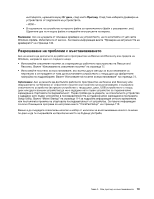Lenovo ThinkPad X1 (Bulgarian) User Guide - Page 92
Създаване на носител за възстановяване
 |
View all Lenovo ThinkPad X1 manuals
Add to My Manuals
Save this manual to your list of manuals |
Page 92 highlights
Microsoft Windows Windows 7. Windows 7 USB Lenovo ThinkVantage Tools Windows 7 Windows 7 1 USB 2 F12 Startup Device Menu F12. 3 Enter 4 1 78. 2 Microsoft Office или Microsoft Works Microsoft Office или Microsoft Works Microsoft Office CD или Microsoft Works CD Microsoft Office или Microsoft Works. 74

Носителите за възстановяване могат да съдържат носител за първоначално зареждане и носител за
данни. Вашият лиценз за Microsoft Windows ви позволява да създадете само един носител за данни,
затова е важно да съхранявате носителите за възстановяване на сигурно място след създаването им.
Създаване на носител за възстановяване
Този раздел осигурява инструкции как да създадете носител за възстановяване на операционна
система Windows 7.
Забележка:
На операционна система Windows 7 можете да създадете носители за възстановяване,
като използвате дискове или външни USB устройства за съхранение, по следния начин:
•
Щракнете върху
Старт
➙
Всички програми
➙
Lenovo ThinkVantage Tools
➙
Дискове за
фабрично възстановяване
. После следвайте инструкциите на екрана.
Използване на носител за възстановяване
Този раздел осигурява инструкции как да използвате носител за възстановяване на различни
операционни системи.
•
В операционната система Windows 7 можете да използвате носителите само за възстановяване
на компютъра до фабричните настройки по подразбиране. Можете да използвате носителите за
възстановяване за привеждане на компютъра в работно състояние, след като всички други методи
за възстановяване са се оказали неуспешни.
Внимание:
Когато използвате носителите за възстановяване, за да възстановите компютъра до
фабричните настройки по подразбиране, всички файлове понастоящем на устройството с твърд
диск ще бъдат изтрити и подменени от фабричните настройки по подразбиране.
За да използвате носител за възстановяване на операционната система Windows 7, направете
следното:
1. Свържете носителя за първоначално зареждане (ключ за памет или друго USB устройство за
съхранение) към компютъра.
2. Многократно натискайте и отпускайте клавиша F12 при включване на компютъра. Когато се
отвори
Startup Device Menu
, освободете клавиша F12.
3. Изберете желаното стартово устройство и натиснете Enter. Процесът по възстановяване
започва.
4. Следвайте инструкциите на екрана, за да завършите операцията.
Забележки:
1. След възстановяването на вашия компютър до фабричните настройки по подразбиране може
да се наложи да инсталирате отново драйвери на устройства за някои устройства. Вижте
“Преинсталиране на предварително инсталирани приложения и драйвери на устройства”
на страница 78.
2. Някои компютри се доставят с предварително инсталиран Microsoft Office или Microsoft Works.
Ако се налага да възстановите или инсталирате отново вашите Microsoft Office или Microsoft
Works приложения, трябва да използвате
Microsoft Office CD
или
Microsoft Works CD
. Тези
дискове се предоставят само с компютри с предварително инсталирани Microsoft Office или
Microsoft Works.
74
Ръководството за потребителя